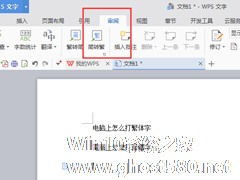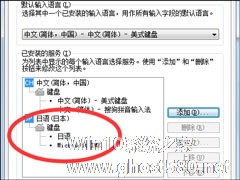-
Win7系统输入法怎么打偏旁部首
- 时间:2024-05-17 09:26:46
大家好,今天Win10系统之家小编给大家分享「Win7系统输入法怎么打偏旁部首」的知识,如果能碰巧解决你现在面临的问题,记得收藏本站或分享给你的好友们哟~,现在开始吧!
Win7系统输入法怎么打偏旁部首?有时候我们在打字时,需要打出偏旁部首,却不知道它念什么、该如何打出,这该怎么办呢?这时用户们可通过搜狗输入法来解决问题,下面小编就和大家分享下Win7系统输入法打偏旁部首的具体操作方法。
偏旁部首打发:
1、在收购输入法的面板上点击键盘,选择手写输入,如图所示:

2、如图,手写输入已经打开了。
3、用鼠标左键画出你要输入的偏旁大概形状,系统就自动出现了。

4、如图已经打好的偏旁部首。
以上就是小编和大家分享的Win7系统输入法打偏旁部首的具体操作方法,更多精彩教程请继续关注系统之家。
以上就是关于「Win7系统输入法怎么打偏旁部首」的全部内容,本文讲解到这里啦,希望对大家有所帮助。如果你还想了解更多这方面的信息,记得收藏关注本站~
♂本文*来源Win10系统之家,未经同意不得转载!
相关文章
-
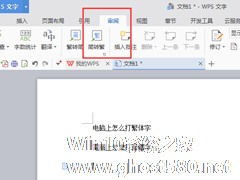
在编辑文档的时候,可能需要输入一些繁体字,但是很多用户并不知道怎么打繁体字,其实打繁体字的方法主要有两种,这两种都是比较容易实现的。下面就以Win7系统环境为例,来给大家演示繁体字怎么打。
输入法切换繁体模式
1、目前所有主流的输入法都支持繁体输入模式,在系统托盘中右键单击输入法图标,然后进入属性设置(不同输入法位置可能不一样,只要进入属性设置中就对了)。
Win7系统英文输入法不见了怎么找回?系统英文输入法怎么还原?
很多用户切换输入法,都会选择将常用的输入法设置为默认,而原有的英文状态输入法,则可能被删除,如果在一个输入框中需要输入英文,我们就需要使用输入法输入需要的英文再回车确认填写,但容易触发回车“确定”的效果,实际上我们都没输入完整。若是要找回英文输入法可以阅读下文Win7系统英文输入法不见了的找回方法。
操作步骤:
1、打开“运行”对话框,输入“ctfmon.ex...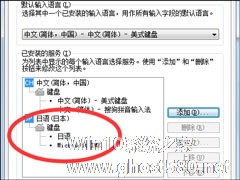
Win7系统怎么添加日文输入法?如果用户有需要使用到日语输入法,但是可以在Windows系统中直接添加日文输入法键盘,有这个需要的话,可以看看下文中的方法,因为是系统自带,使用上可能有诸多不便,但对于新手而言还是很不错的。
Win7系统怎么添加日文输入法?
1、启动电脑,在右下角工具栏的输入法图标上点击右键,选择【设置】选项卡。
2、在弹出的“文本...
Win7系统怎么删除输入法?电脑中安装着多种输入法,但大多都是我们用不到的,时常的切换影响到了我们的工作效率,那么我们该如何删除掉那些多余的输入法呢?下面小编就和大家分享下Win7系统删除输入法的具体步骤。
输入法删除步骤:
1、在任务栏对语言栏点击右键,选择设置一栏。(语言栏则是平时我们设置输入法的栏目)
2、此时会出现文本服务于输入语言框,如下...
- Win7教程
-
-
操作系统排行榜
更多>> -
- Ghost Win8.1 64位 老机精简专业版 V2023.02
- 【老机专用】Ghost Win8 32位 免费精简版 V2022.01
- 【致敬经典】Ghost Windows8 64位 免激活正式版 V2021.08
- 微软Windows8.1 32位专业版免激活 V2023.05
- Windows11 22H2 (22621.1778) X64 游戏美化版 V2023.06
- Windows11 22H2 (22621.1778) X64 专业精简版 V2023.06
- 笔记本专用 Ghost Win10 64位 专业激活版(适用各种品牌) V2022.08
- GHOST WIN8 X86 稳定专业版(免激活)V2022.07
- Windows8.1 64位 免费激活镜像文件 V2022.07
- Windows 8.1 64位 极速纯净版系统 V2022
-
Win7教程排行榜
更多>>
- 热门标签
-